Quando riempito "divisioni" , puoi procedere alla compilazione di un elenco "dipendenti" . Per fare ciò, vai alla directory con lo stesso nome.

I dipendenti saranno raggruppati "per dipartimento" .

![]() Per comprendere meglio il significato della frase precedente, assicurati di leggere un piccolo riferimento interessante sull'argomento
Per comprendere meglio il significato della frase precedente, assicurati di leggere un piccolo riferimento interessante sull'argomento ![]() raggruppamento dei dati .
raggruppamento dei dati .
Ora che hai letto sul raggruppamento dei dati, hai imparato come visualizzare un elenco di dipendenti non solo come un "albero" ma anche come una semplice tabella.

Successivamente, diamo un'occhiata a come aggiungere un nuovo dipendente. Per fare ciò, fare clic con il pulsante destro del mouse e selezionare il comando "Aggiungere" .

![]() Scopri di più sui tipi di menu .
Scopri di più sui tipi di menu .
Quindi compila i campi con le informazioni.
![]() Scopri quali sono i tipi di campi di input per compilarli correttamente.
Scopri quali sono i tipi di campi di input per compilarli correttamente.
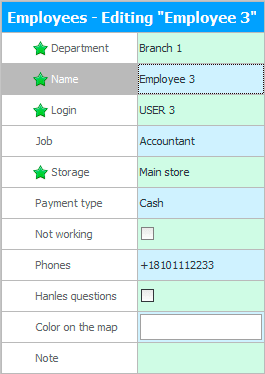
Ad esempio, nel "Ramo 1" Inserisci "Ivanova Olga" che funziona per noi "contabile" .
In campo "Cancella da" viene indicato il magazzino da cui verranno cancellati i prodotti se il dipendente aggiunto li vende. È particolarmente importante compilare correttamente questo campo durante la registrazione dei venditori. Allo stesso tempo, il pagamento da parte degli acquirenti andrà alla cassa che indichiamo nel campo "Pagamento in" .
Inserisci le informazioni di contatto nel campo "Telefoni" .
Campo "Elabora le richieste" necessario in rari casi quando viene ordinato un collegamento a un sito in cui i potenziali acquirenti possono porre domande. Quindi il dipendente responsabile, che avrà questa casella di controllo, riceverà notifiche pop-up in modo da poter rispondere immediatamente senza far aspettare a lungo coloro che fanno domanda.
"Colore sulla mappa"viene selezionato quando l'organizzazione ha rappresentanti di vendita che lavorano in un'applicazione mobile ordinata separatamente. Quindi la mappa visualizzerà nel colore specificato le informazioni relative a questo dipendente, ad esempio: i suoi ordini o i negozi dei clienti a lui collegati.
In campo "Nota" è possibile inserire qualsiasi altra informazione che non rientri in nessuno dei campi precedenti.
"Login" è il nome di accesso per il programma. Deve essere inserito in lettere inglesi e senza spazi. Non può iniziare con un numero. E inoltre è impossibile che coincida con alcune parole chiave. Ad esempio, se il ruolo per l'accesso al programma è denominato 'MAIN', che in inglese significa 'main', non è più possibile creare un utente con esattamente lo stesso nome.
Fare clic sul pulsante qui sotto "Salva" .
![]() Guarda quali errori si verificano durante il salvataggio .
Guarda quali errori si verificano durante il salvataggio .
Successivamente, vediamo che una nuova persona è stata aggiunta all'elenco dei dipendenti.

![]() Importante! Quando un utente del programma si registra, non è sufficiente aggiungere semplicemente una nuova voce alla directory ' Employees '. Bisogno di piu creare un login per accedere al programma e assegnargli i diritti di accesso necessari.
Importante! Quando un utente del programma si registra, non è sufficiente aggiungere semplicemente una nuova voce alla directory ' Employees '. Bisogno di piu creare un login per accedere al programma e assegnargli i diritti di accesso necessari.
![]() Ai dipendenti può essere assegnato uno stipendio a cottimo .
Ai dipendenti può essere assegnato uno stipendio a cottimo .
![]() È possibile impostare un piano di vendita e monitorarne l'esecuzione.
È possibile impostare un piano di vendita e monitorarne l'esecuzione.
![]() Se i tuoi dipendenti non hanno un piano di vendita, puoi comunque valutare le loro prestazioni confrontandole tra loro .
Se i tuoi dipendenti non hanno un piano di vendita, puoi comunque valutare le loro prestazioni confrontandole tra loro .
![]() Puoi anche confrontare ogni dipendente con il miglior dipendente dell'organizzazione .
Puoi anche confrontare ogni dipendente con il miglior dipendente dell'organizzazione .
Vedi sotto per altri argomenti utili:
![]()
Sistema di contabilità universale
2010 - 2024